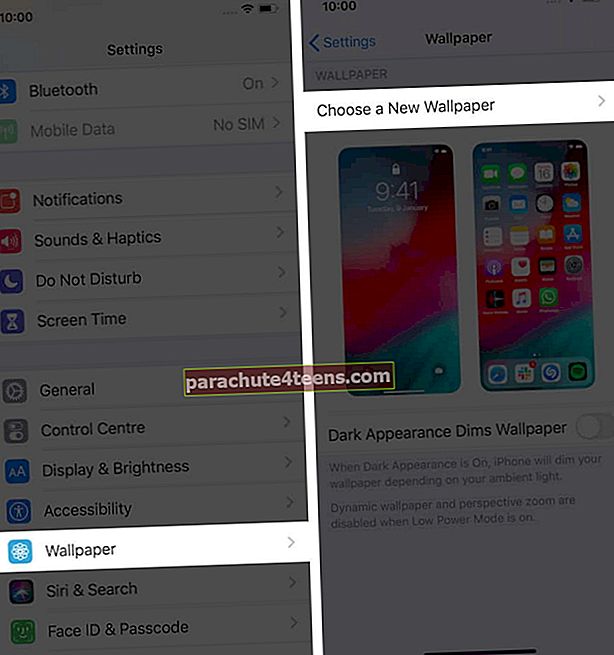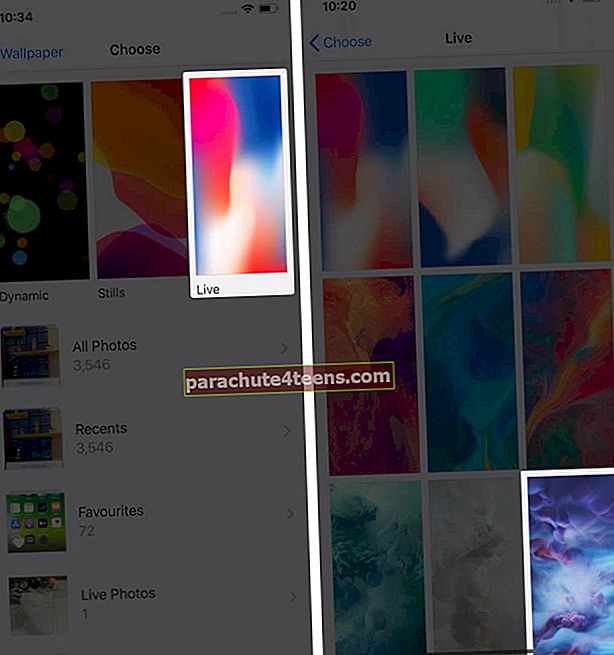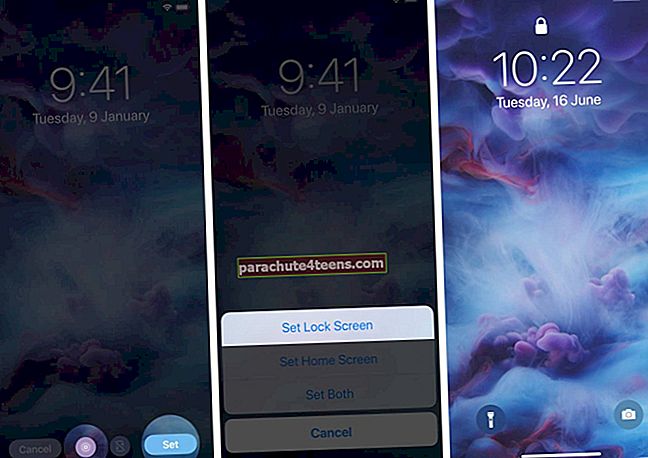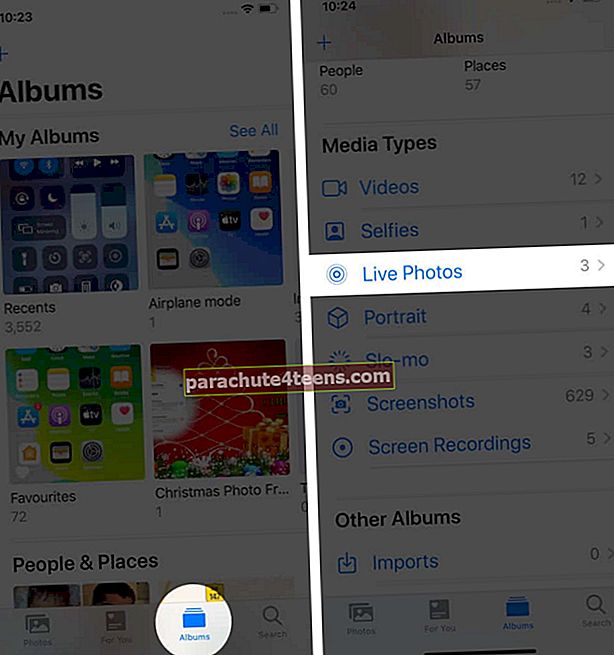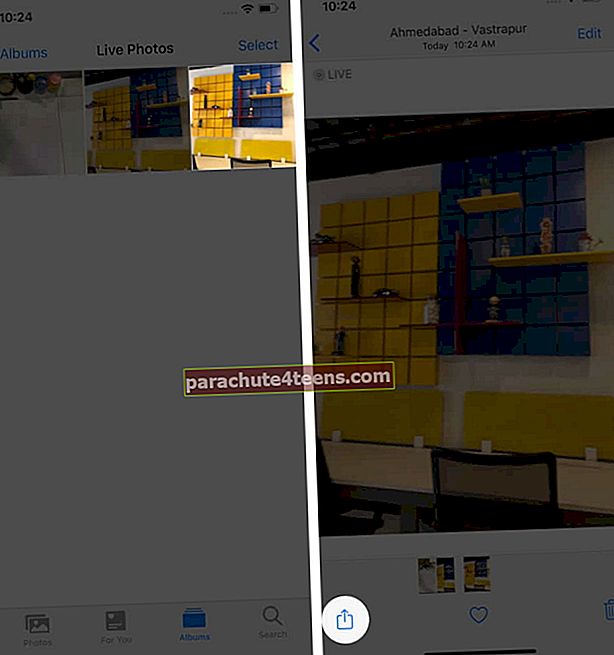Nuotraukos kaip ekrano užsklanda yra puikios, ir dauguma žmonių jas naudoja. Bet jei norite pagyvinti „iPhone“ ekraną, galite pasirinkti naudoti judantį ekrano foną pagrindiniam ir užrakinimo ekranui. „iOS“ palaiko dviejų rūšių animuotus fono paveikslėlius - „Dynamic“ ir „Live“. Šiame vadove leiskite man parodyti, kaip pagardinti dalykus nustatant ir naudojant tiesioginius ekrano fonus.
- „iPhone“, palaikantys „Live Wallpaper“
- Kaip nustatyti „Live Wallpaper“ „iPhone“
- Kaip naudoti „Live Wallpaper“ „iPhone“
- Kaip nustatyti „Live Photos“ kaip foną „iPhone“
- Kaip nustatyti GIF kaip „Live Wallpaper“ „iPhone“
- Kaip nustatyti vaizdo įrašą kaip „Live Wallpaper“ „iPhone“
„iPhone“, palaikantys „Live Wallpaper“
Iš pradžių gyvi fono paveikslėliai buvo skirti tik įrenginiams, turintiems „3D Touch“. Bet dabar to nebėra. Tiesioginius ekrano fonus galite naudoti „iPhone 6s“ ir naujesnėse versijose. Tačiau „iPhone XR“ ir „iPhone SE“ (1-osios kartos) tai nepalaiko.
Visas „iPhone“ modelių, palaikančių „Live Wallpapers“ ir „Live Photos“, sąrašas.
- „iPhone SE 2020“
- „iPhone 11 Pro“ ir „Pro Max“
- „iPhone 11“
- „iPhone XS“ ir „XS Max“
- „iPhone X“
- „iPhone 8“ ir „8 Plus“
- „iPhone 7“ ir „7 Plus“
- „iPhone 6s“ ir „6s Plus“
Kaip nustatyti „Live Wallpaper“ „iPhone“
- Atidaryk Nustatymai programą ir bakstelėkite Tapetai.
- Paspausti Pasirinkite naują foną.
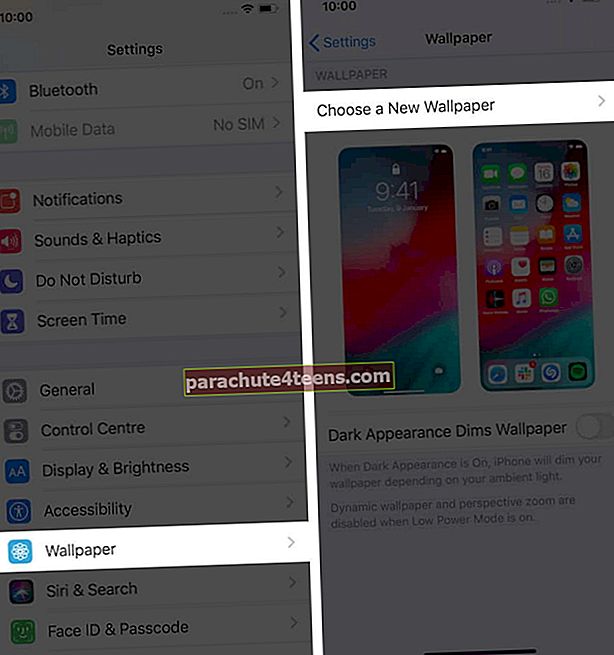
- Paspausti Tiesiogiai pasirinkti įmontuotus vaizdus. Paspausti Tiesioginės nuotraukos norėdami pasirinkti tiesioginį vaizdą iš „Photos“ programos
- Norėdami jį pasirinkti, bakstelėkite foną.
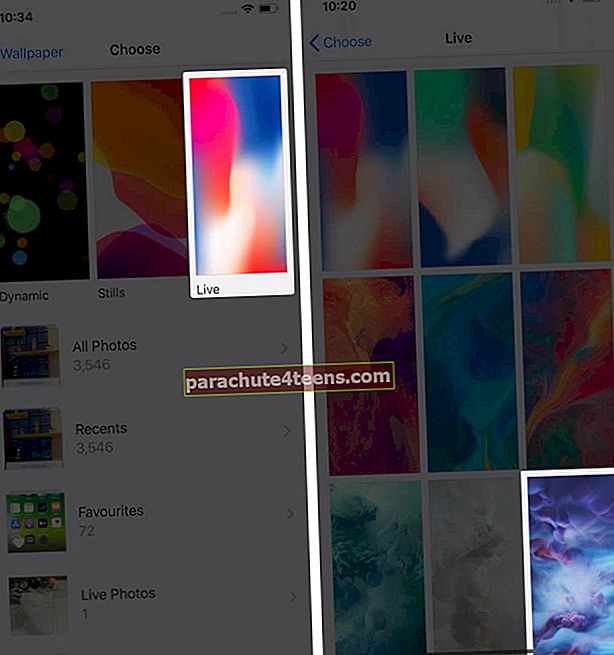
- Įsitikinkite, kad maža tiesioginių nuotraukų piktograma (trys apskritimai) nėra nukirsta.
- Palieskite Nustatyti ir pasirinkti Nustatykite užrakto ekraną.
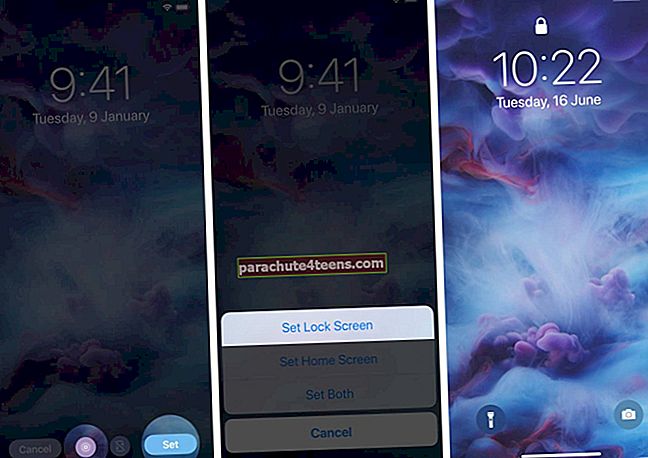
Pastaba: Tiesioginį ekrano užsklandą (žr. Kitą antraštę) galite naudoti tik užrakinimo ekrane. Jei nustatysite juos pagrindiniam ekranui, jie elgsis kaip bet kurie standartiniai nejudantys fono paveikslėliai. Tačiau, jei nuspręsite nustatyti a Dinamiškas ekrano fono paveikslėlis (3 žingsnyje aukščiau), jis juda net pagrindiniame ekrane.
Kaip naudoti „Live Wallpaper“ „iPhone“
- Užrakinkite „iPhone“, kai sėkmingai nustatysite tiesioginį ekrano foną
- Palieskite ir palaikykite bet kur užrakinimo ekrane. Pamatysite, kaip vaizdas juda
Kaip nustatyti „Live Photos“ kaip foną „iPhone“
Ar nesidžiaugiate keliais įmontuotais „Apple“ pasiūlymais? Na, eik į priekį ir atsisiųskite keletą gražių tiesioginių nuotraukų naudodami vieną iš geriausių tiesioginių ekrano užsklandų programų. Arba naudokite tiesioginį vaizdą, kurį spustelėjote naudodami „iPhone“ kamerą.
Galite laikytis pirmojo metodo ir atlikdami 3 veiksmą palieskite „Live Photos“ ir nustatykite tiesioginį vaizdą iš „Photos“ programos. Arba leiskite man parodyti jums papildomą metodą žemiau.
- Atidaryk Nuotraukos programą ir bakstelėkite Albumai.
- Slinkti žemyn. Dalyje Medijos tipai palieskite Tiesioginės nuotraukos.
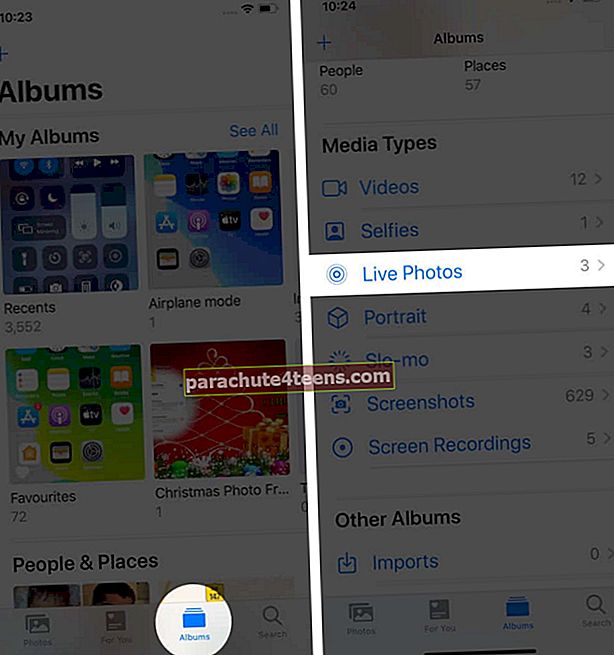
- Palieskite, kad pasirinktumėte vaizdas. Tada palieskite bendrinimo piktograma iš apačios kairėje.
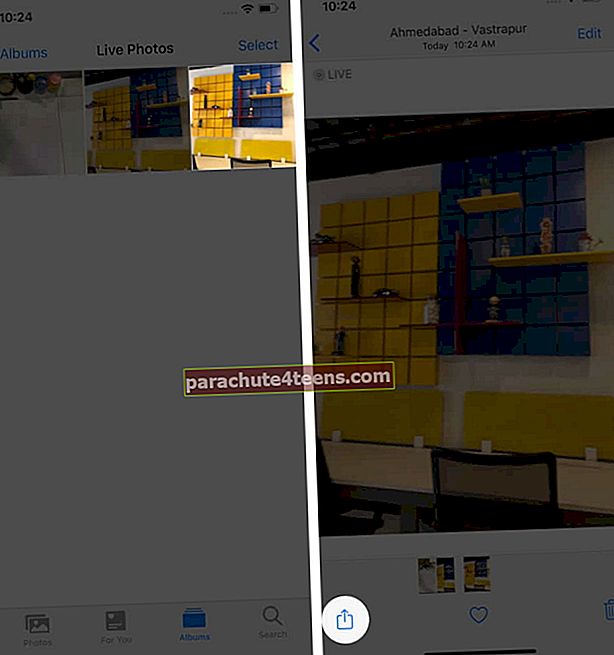
- Slinkite žemyn ir bakstelėkite Naudoti kaip foną.
- Užtikrinkite „Live Photo“ piktogramą nėra nukirsta.
- Tada pirštu perkelkite vaizdą. Norėdami padidinti ar sumažinti vaizdą, naudokite du pirštus
- Kai patenkinsite, palieskite Nustatyti ir galiausiai palieskite Nustatykite užrakto ekraną.

Dabar užrakinkite „iPhone“ ir paspauskite užrakinimo ekrane, kad pamatytumėte „Live Photo“ animaciją. Galite naudoti šį metodą (ir tuos, kurie pateikiami žemiau), jei norite, kad jūsų artimųjų (žaidžiančių vaikų, gimtadienio torto pjaustymo ir kt.) Paveikslėliai būtų tapetai.
Kaip nustatyti GIF kaip „Live Wallpaper“ „iPhone“
Ar atsisiuntėte juokingą GIF ar dar geriau sukūrėte GIF savo „iPhone“? Dabar, ar norite jį nustatyti kaip tiesioginį foną? Na, nesijaudink. Tai yra įmanoma. Pirmiausia turite konvertuoti GIF į „Live Photo“. Tada galite jį nustatyti kaip užrakto ekrano foną. Mes turime paprastą išsamų vadovą, kuriame parodoma, kaip tai padaryti.
Kaip nustatyti vaizdo įrašą kaip „Live Wallpaper“ „iPhone“
Vos šiek tiek padirbėję, galite nustatyti vaizdo įrašus kaip „iPhone“ ekrano fonus. Pagrindinė to mintis yra ta pati, kaip ir aukščiau. Jūs atspėjote tai teisingai! Pirmiausia turite konvertuoti vaizdo įrašą į „Live Photo“. Po to galite lengvai jį nustatyti kaip „iOS“ įrenginio foną.
Apvyniojama ...
Taip galite nustatyti ir naudoti „Live“ fono paveikslėlius savo „iPhone“. Jei perėjote į „iPhone“ iš „Android“ (ypač „Pixel“ ar „Samsung Galaxy“, kurie puikiai palaiko animuotus fono paveikslėlius), gali kilti klausimų, pavyzdžiui, kodėl tiesioginiai fono paveikslėliai ne visada juda užrakto ekrane! Kodėl man reikia jį spausti! Arba kodėl taip pat negaliu nustatyti jo pagrindiniam ekranui? Na, tai yra teisingi klausimai. Tačiau dabar tai yra geriausias „Apple“ pasirinkimas. Tikimės, kad „iOS 14“ viskas gali pasikeisti.
Tada jums gali patikti mokytis,
- Kaip sukurti savo tapetą „iPhone“
- Filmo kūrimas naudojant „iMovie“ programą „iPad“
- Kaip automatiškai pakeisti ekrano foną „iPhone“